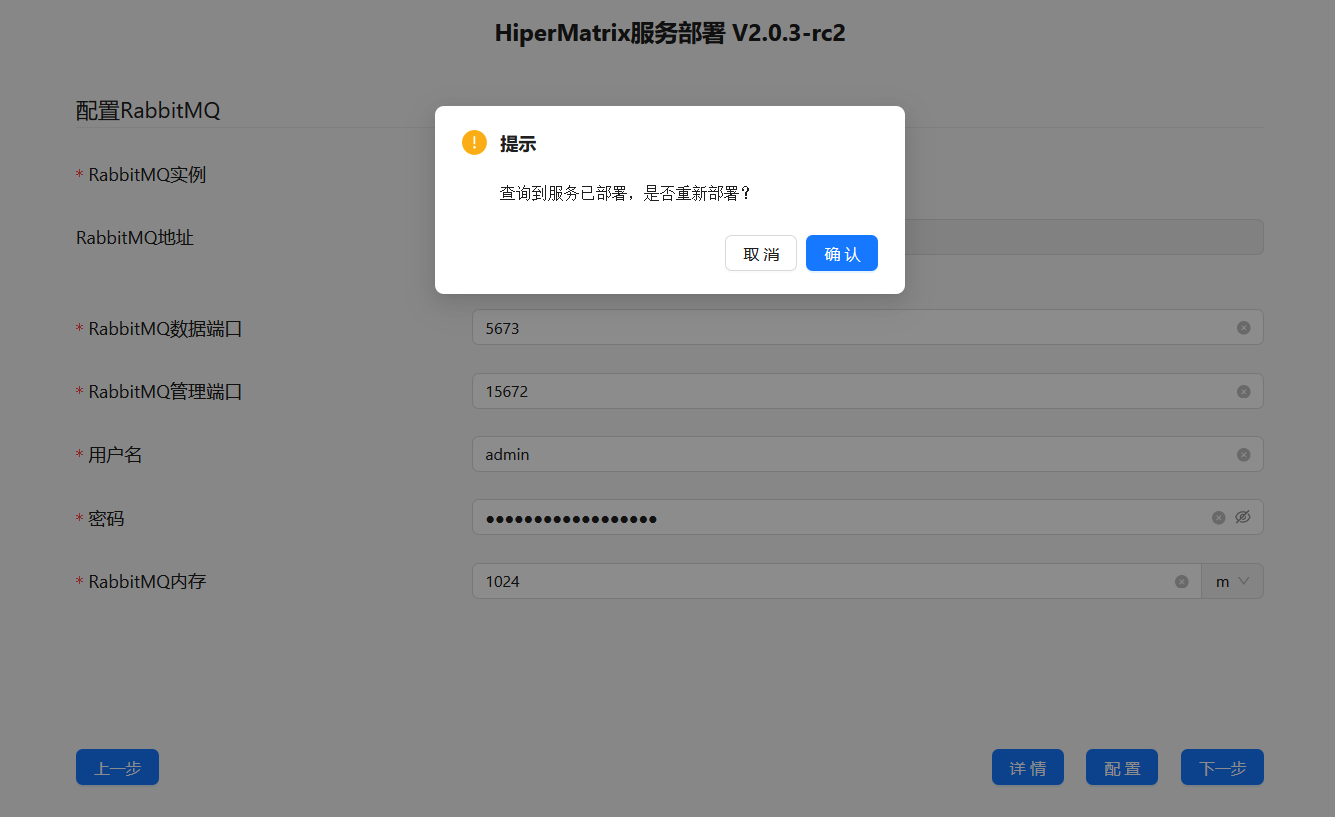1. 环境准备
1.1 Linux单机部署
- 系统为通用Linux发行版
1.2 Linux集群部署
- 系统为通用Linux发行版
- 需要3台Linux服务器
- 需要提供一个未使用的ip用作虚拟ip,该ip与第一,二台服务器位于相同网段,用作虚拟ip后该ip不可再分配给其他服务器使用
1.3 Windows单机部署
- 系统为Windows server 2012及以上
1.4 Windows集群部署
-
系统为Windows server 2012及以上
-
需要3台Windows服务器
-
需要使用Windows NLB,在第一,二台服务器上,配置出虚拟ip
-
openssh:请在三台windows服务器上先安装openssh
openssh安装包:http://58.247.122.126:20014/share/iPWcB3sm
安装步骤:下载安装程序后,右键,点击安装,均按照默认选项安装 -
确保三台机器的账号均有管理员权限,账号均需要设置密码
在cmd命令行中,执行 whoami 命令查询三台机器的用户名(集群部署时,需要填写的用户名,即为该用户名),确保三台服务器用户名,均不相同
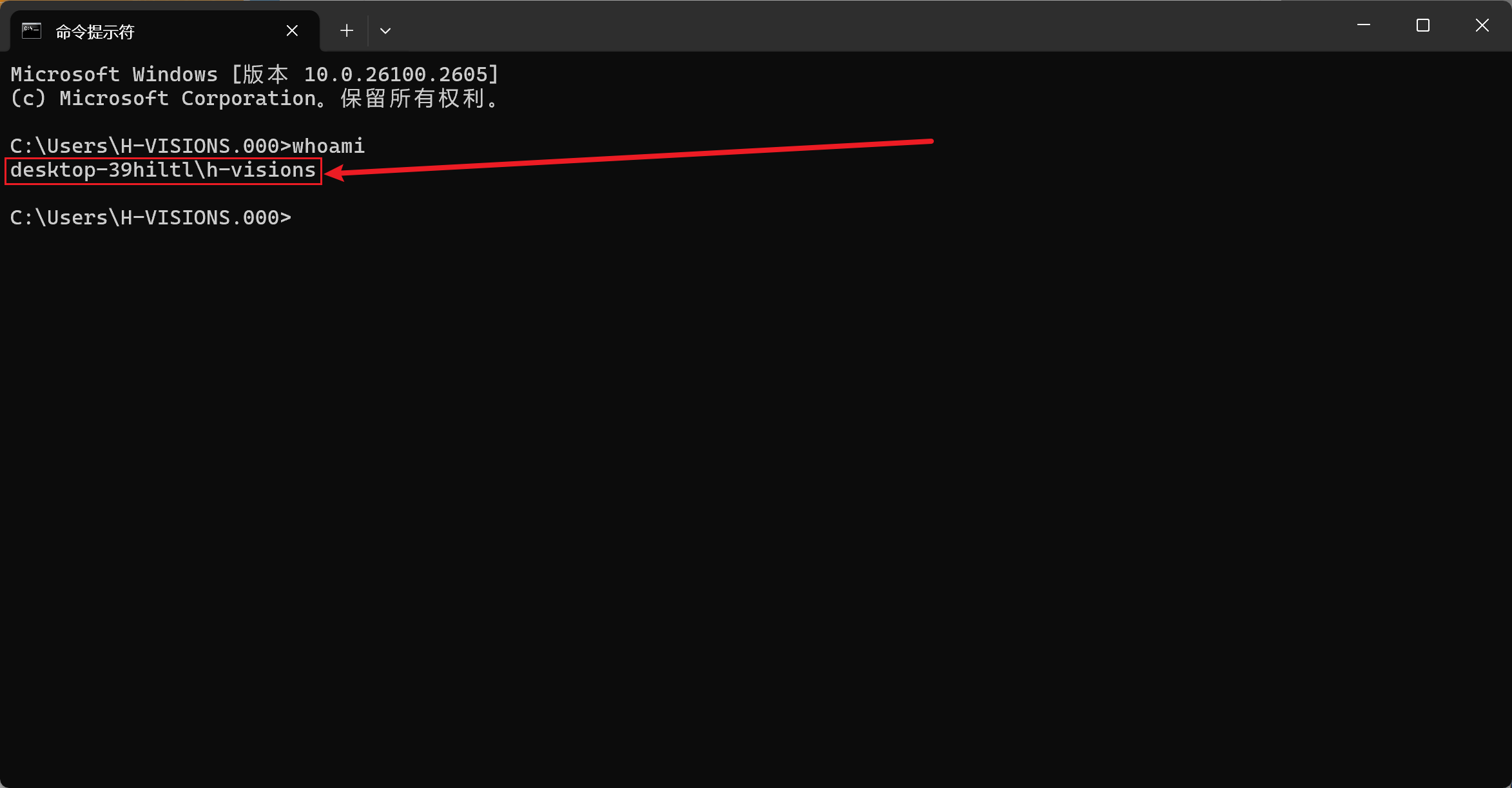
2. 下载安装包
注意:集群部署时,安装包只需要下载到第一个节点(即为主节点)上
- Linux安装包: http://58.247.122.126:20014/share/Nwnz5ReB
- Windows安装包: http://58.247.122.126:20014/share/9r-8r_N6
3. 运行可视化安装程序
3.1 Linux操作系统
解压安装包至当前目录, 然后进入安装包目录,sudo运行installer;以2.0.3版本为例:
tar -zxvf hiper-matrix-linux-installer-release-v2.0.3.tar.gz
cd hiper-matrix-linux-installer-release-v2.0.3
sudo ./installer
3.2 Windows操作系统
解压安装包至当前目录,然后进入安装包目录,以管理员账户运行installer.exe
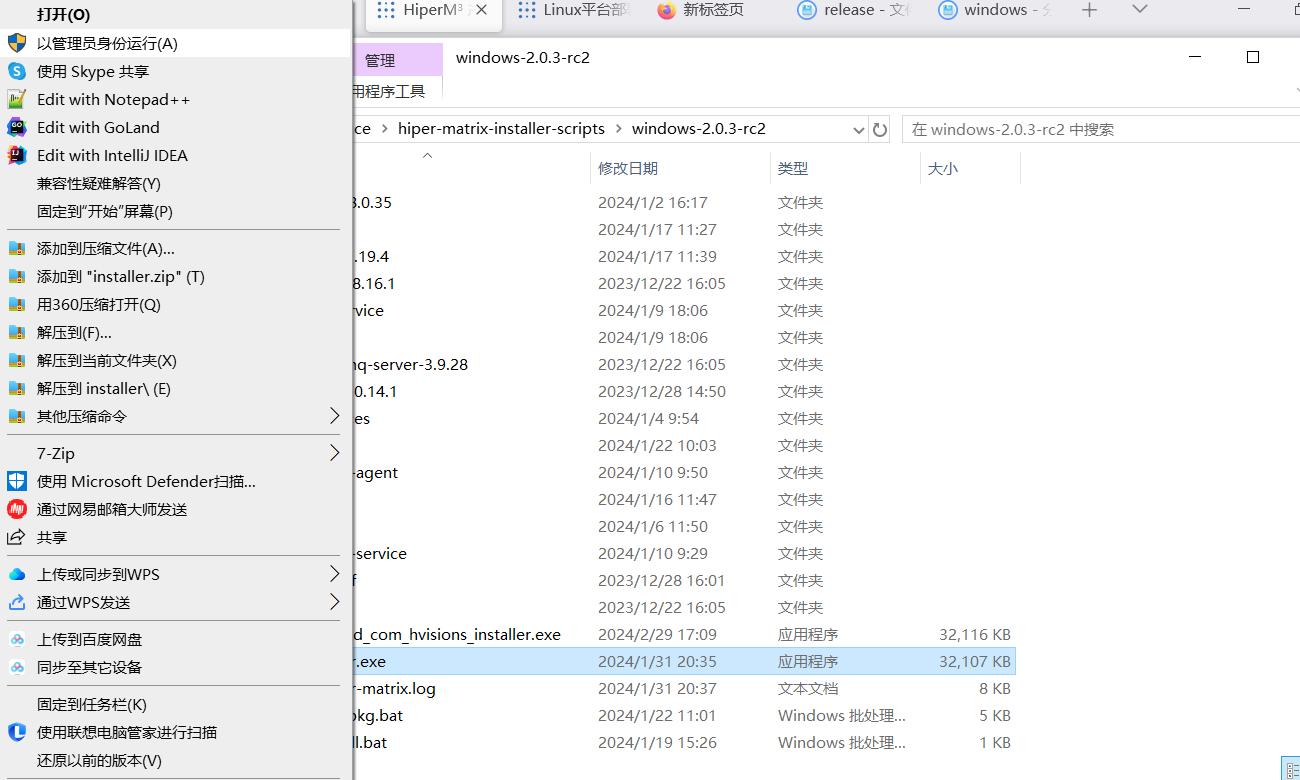
4. 安装HiperMATRIX
4.1 打开安装界面
1、打开浏览器,输入 http:your_ip:9865/index,例如我的电脑ip是192.168.1.100:9865/index, 就在浏览器输入http://192.168.1.100, 之后可以看到如下界面,其中
- 安装模式:请选择offline;
- docker相关参数:按照默认的即可;
- 集群部署:当需要部署集群的时候打开,会在下一步要求配置集群中机器的参数,单机模式用默认的即可;
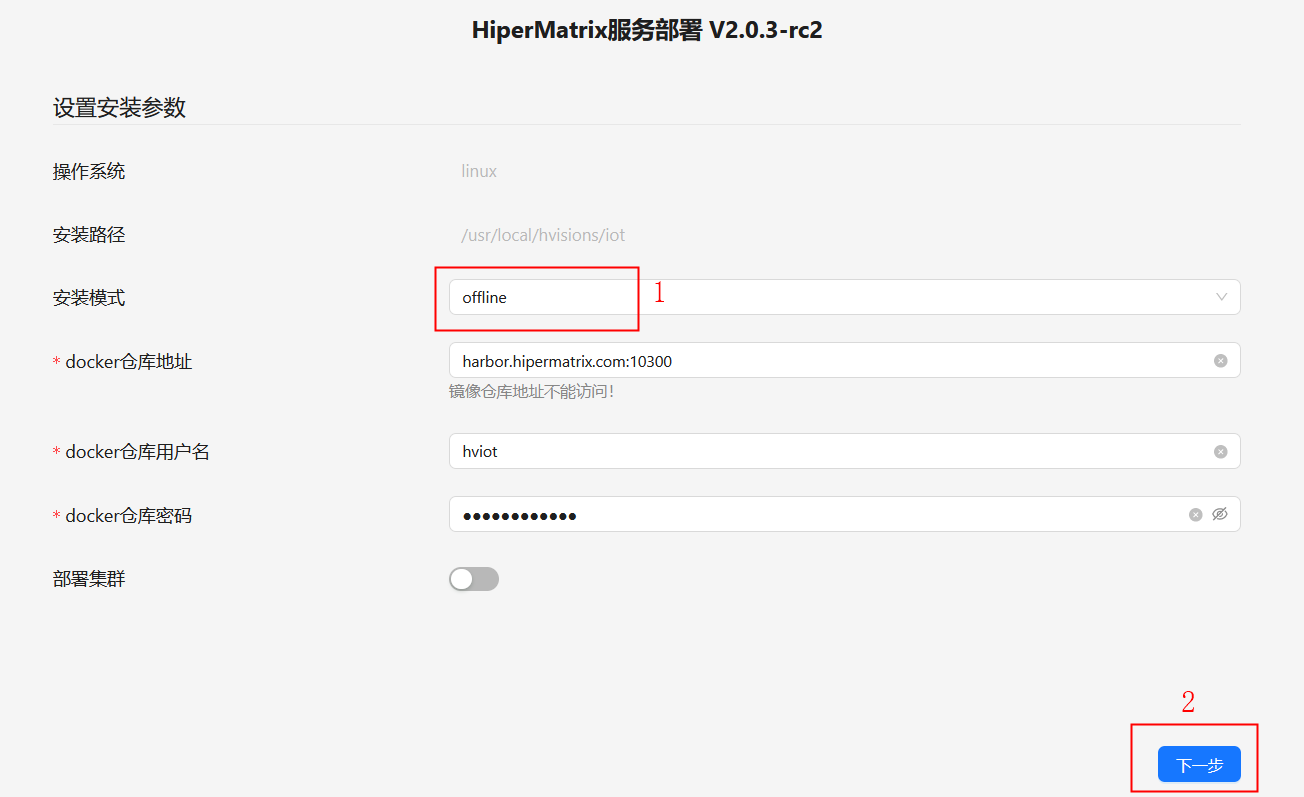
2、点击下一步,进入到网络参数配置界面,其中:
- 主机ip根据你选的网卡来确定
- 网卡名称:物理网卡,选择好后会自动更新ip (请选择与当前服务器ip对应的网卡)
- 外网访问地址:服务器在公网上的ip,没有可以不配置
- 虚拟ip:只有选择集群部署的时候才有虚拟ip;
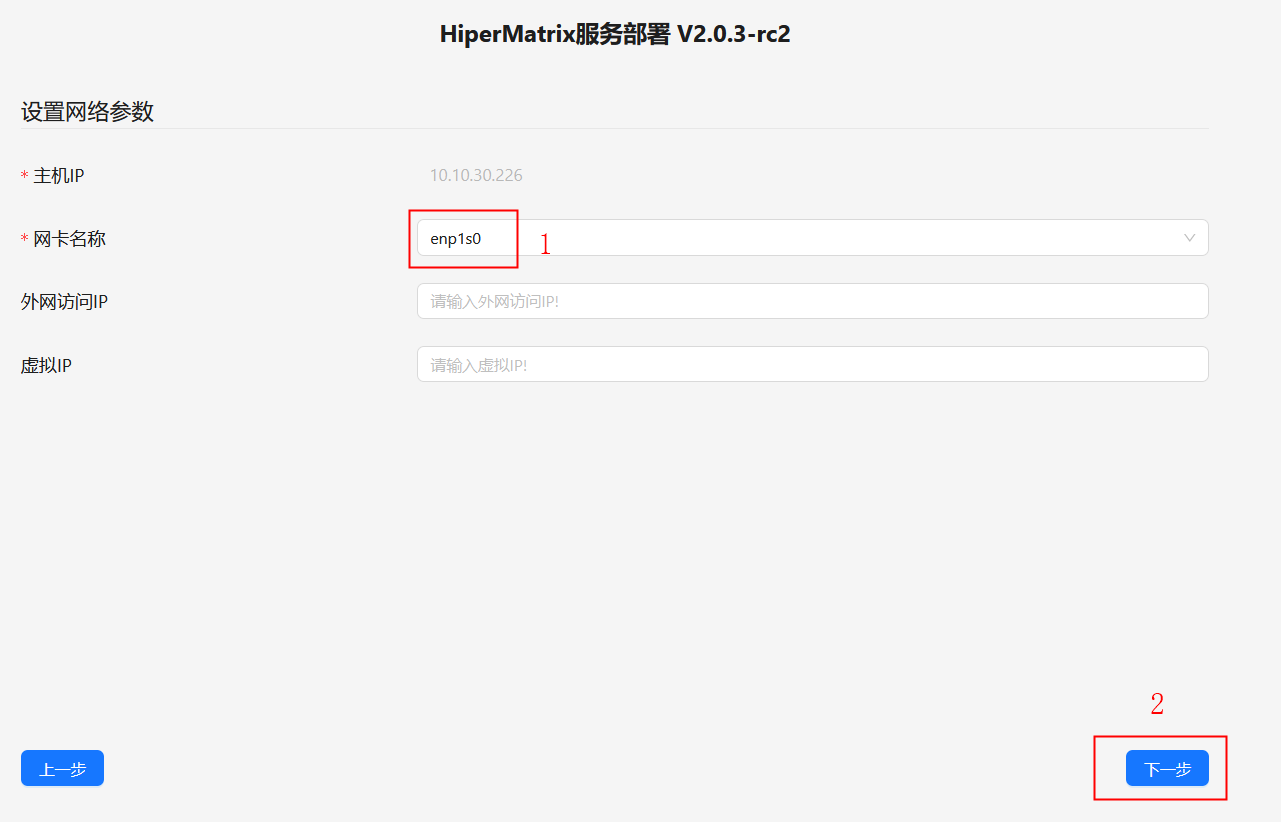
3、如果是集群部署,则会进入下面的界面,填写三台服务器的ssh连接信息(节点1需填写主节点信息),点击测试,显示测试连接成功后,可以点击下一步,进入到安装包安装;
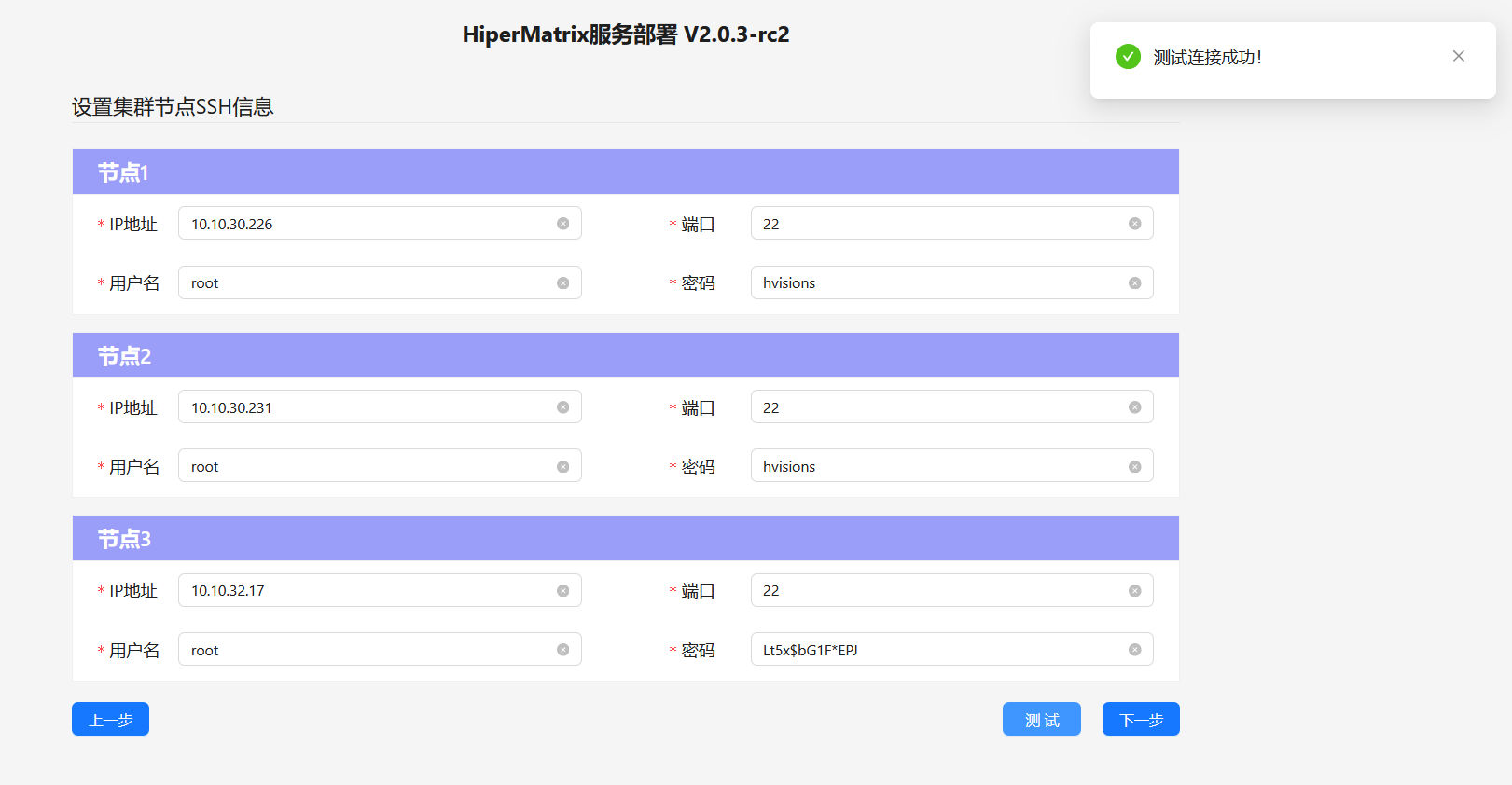
4、进入安装包安装的界面,如下如所示,点击开始,等待进度条100%,并且左下角出现配置成功。
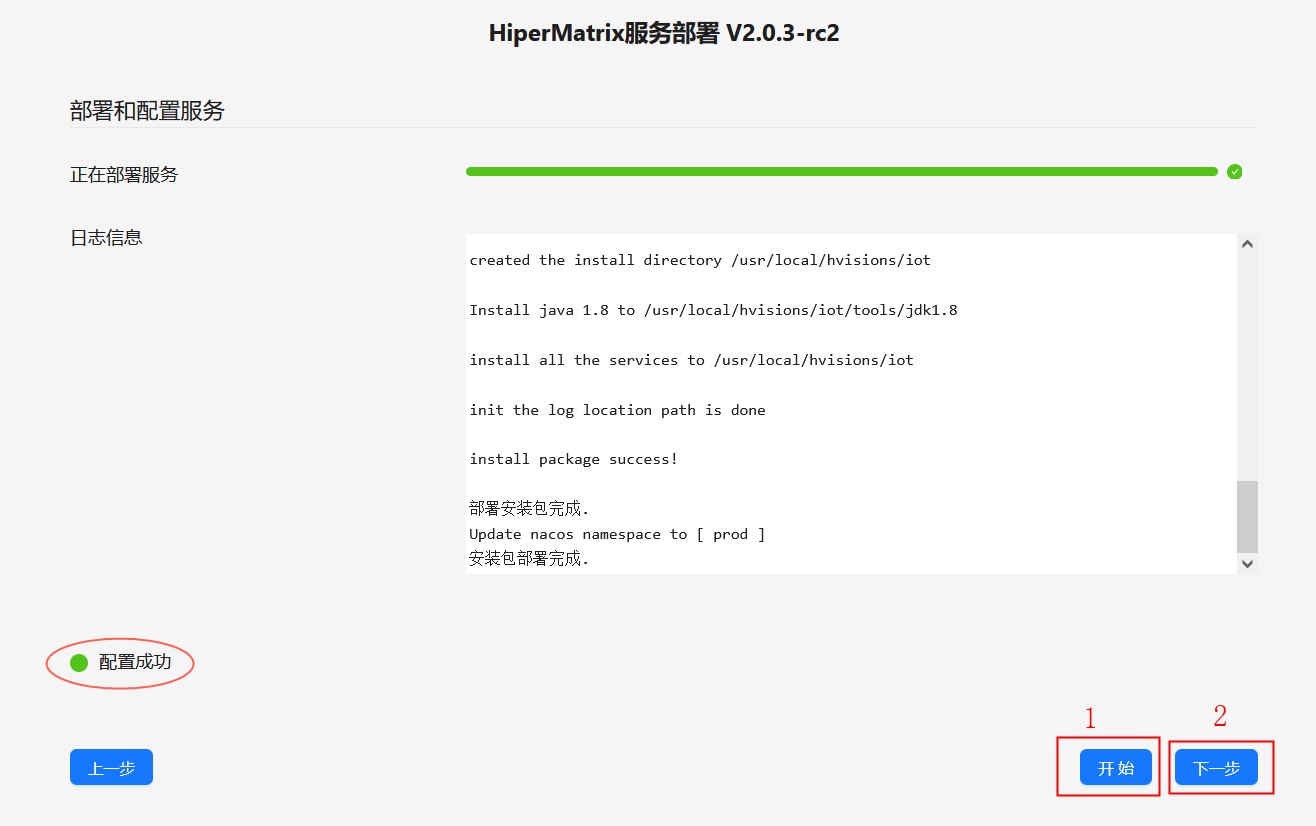
5、点击下一步,出现配置RabbitMQ的界面,其中:
- RabbitMQ实例:默认为内置,如果需要用外置的abbitMQ,请选择外部RabbitMQ;
- RabbitMQ地址:内置默认为本机ip,外置需要填写rabbitmq的ip;
- RabbitMQ数据端口:用于RabbitMQ连接的端口,默认为5672;
- RabbitMQ管理端口:RabbitMQ UI界面的端口,默认为15672;
- RabbitMQ内存:RabbitMQ的最大内存,默认为1024m
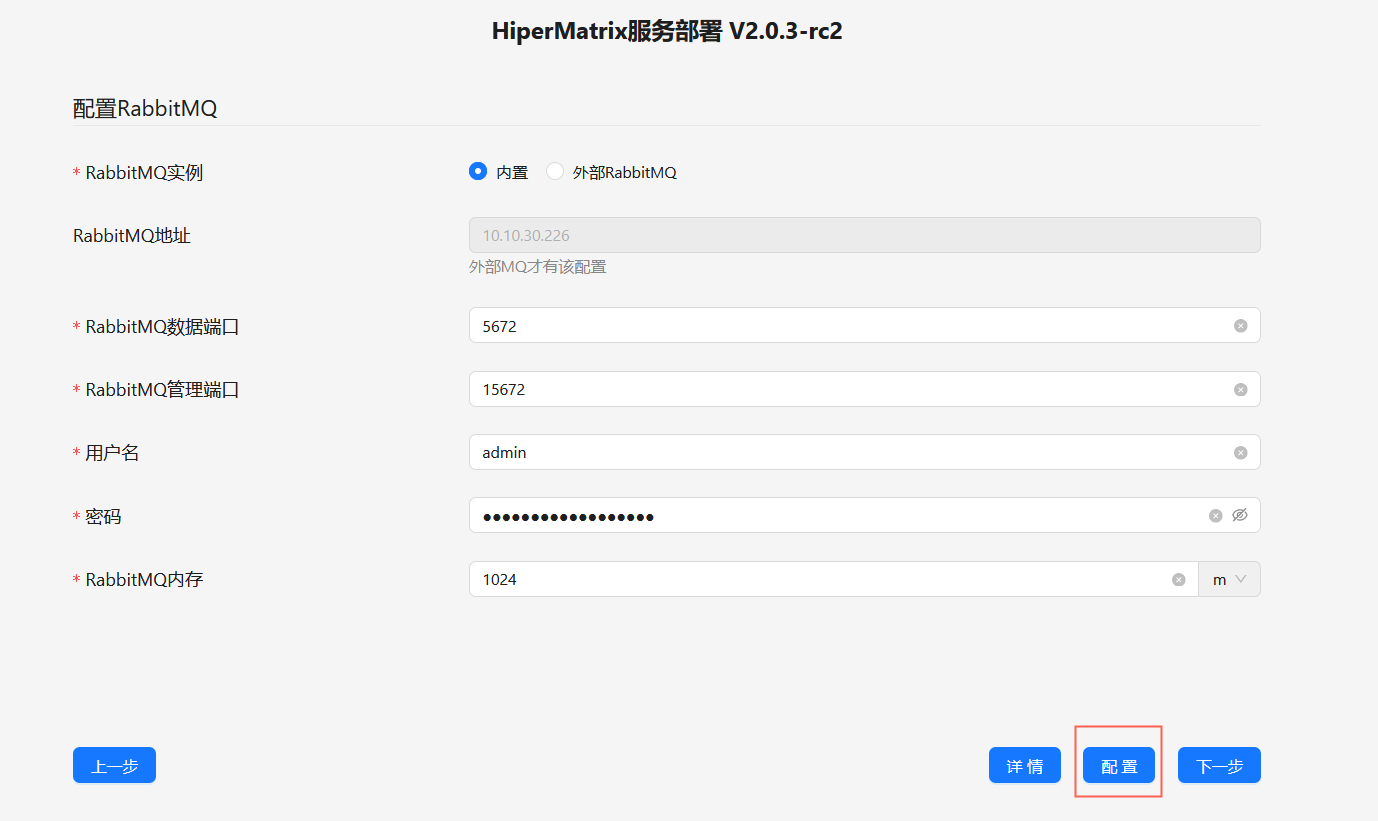
6、点击配置,等待进度条100%,点击关闭关闭详情页,然后点击下一步。
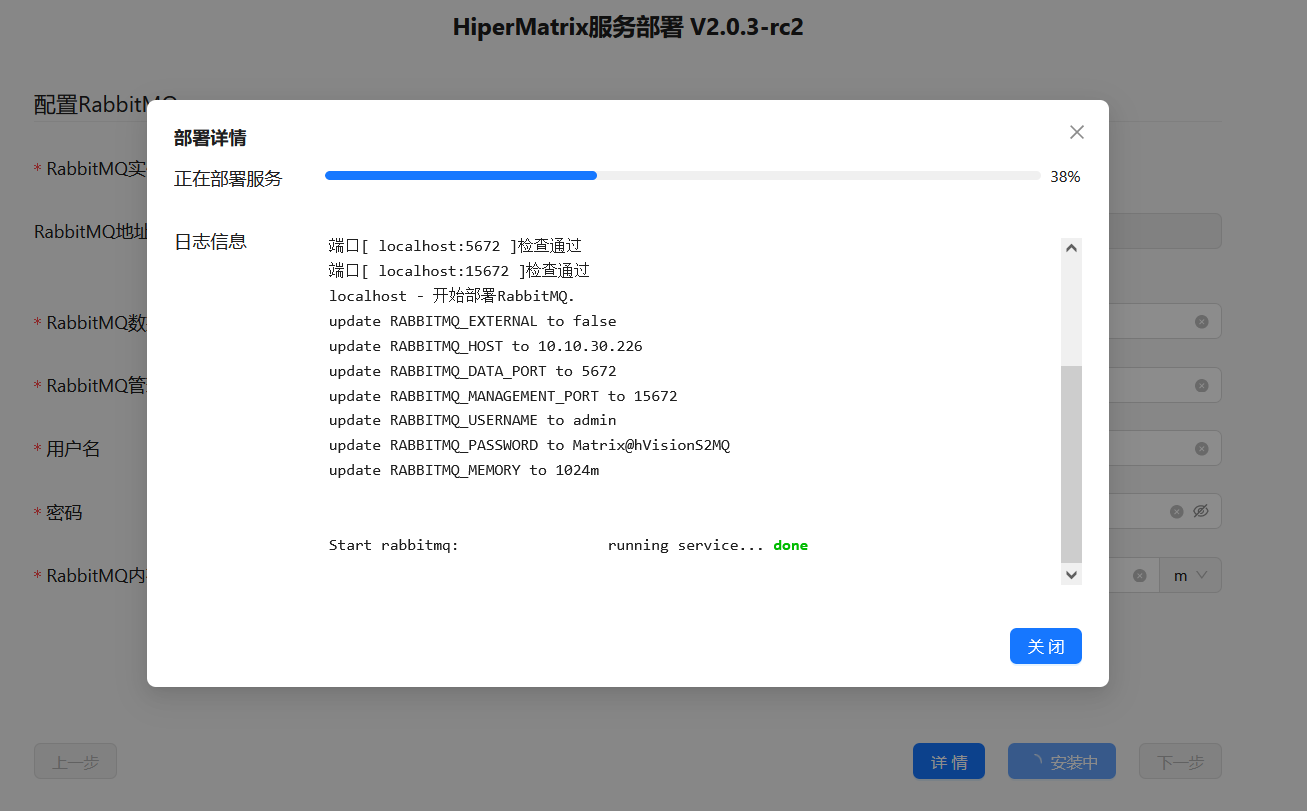
7、RabbitMQ部署好之后,Redis、Influxdb、Mysql、Nacos都是和RabbitMQ类似,如果没有特殊的配置,就用默认配置点击配置,等待进度条满点击下一步即可;
8、最后一步是部署业务服务,界面如下:直接点击开始等待业务服务部署完成,根据主机的性能,这个过程会持续5-30min不等;
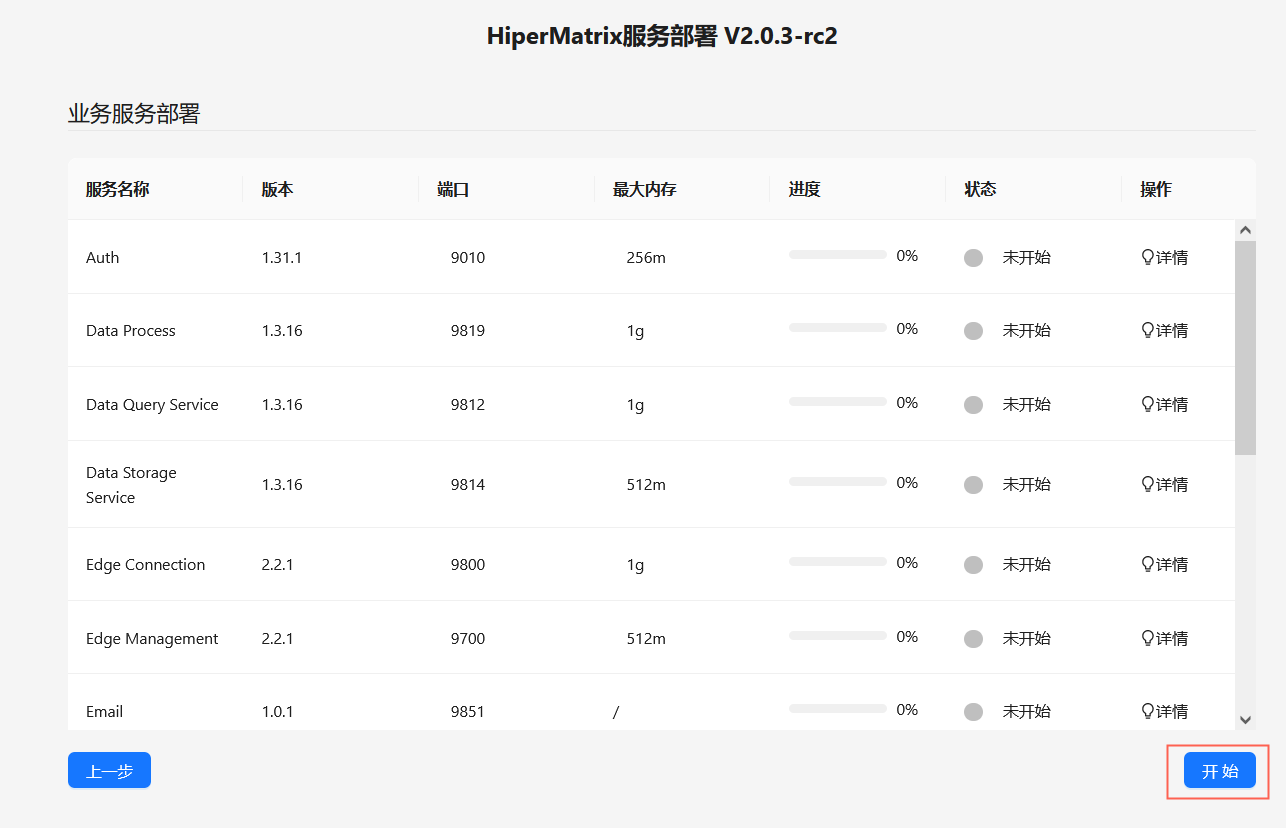
当界面出现以下提示,就部署完成了,去浏览器输入提示中的网址,激活即可
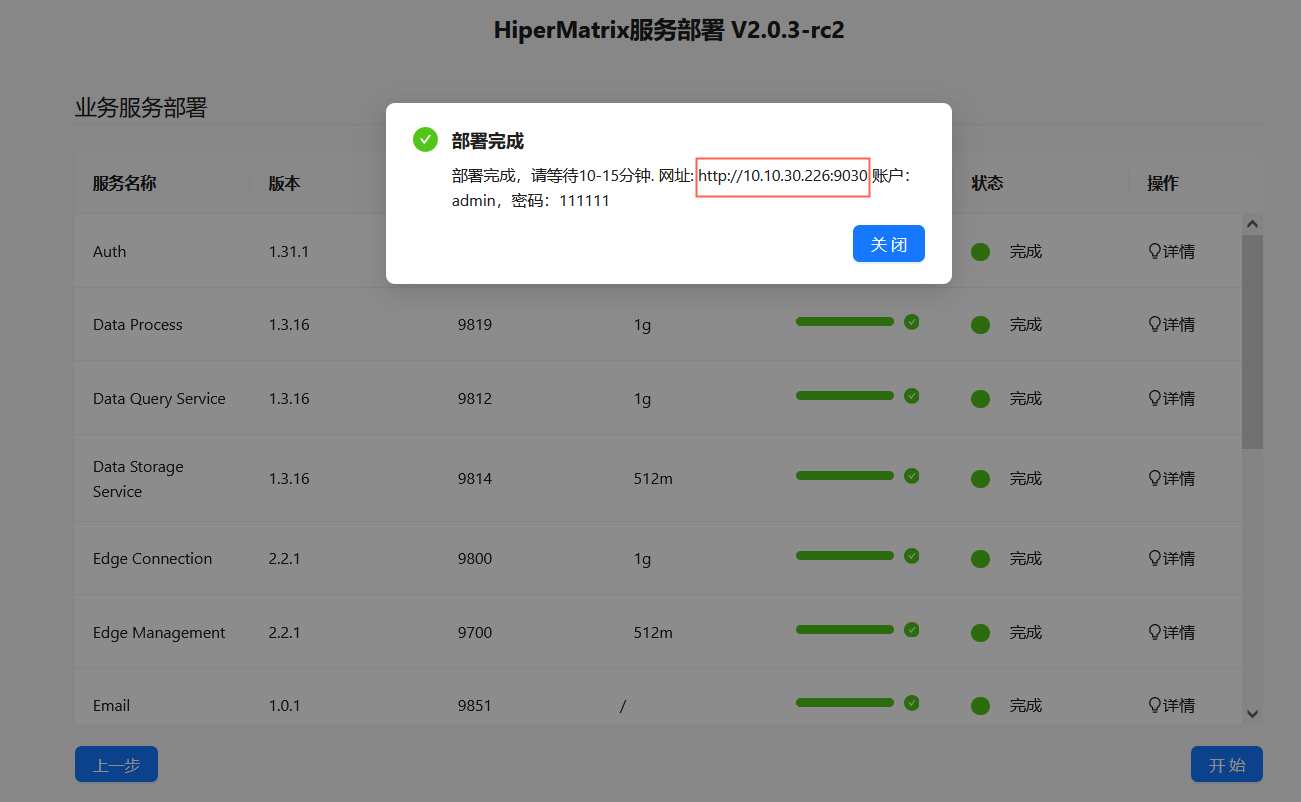
5 特殊情况的处理
1、中间件端口被占用:根据提示,9865端口被占用(为了演示,我将rabbitmq数据端口改为了9865),换个端口,点击配置即可;
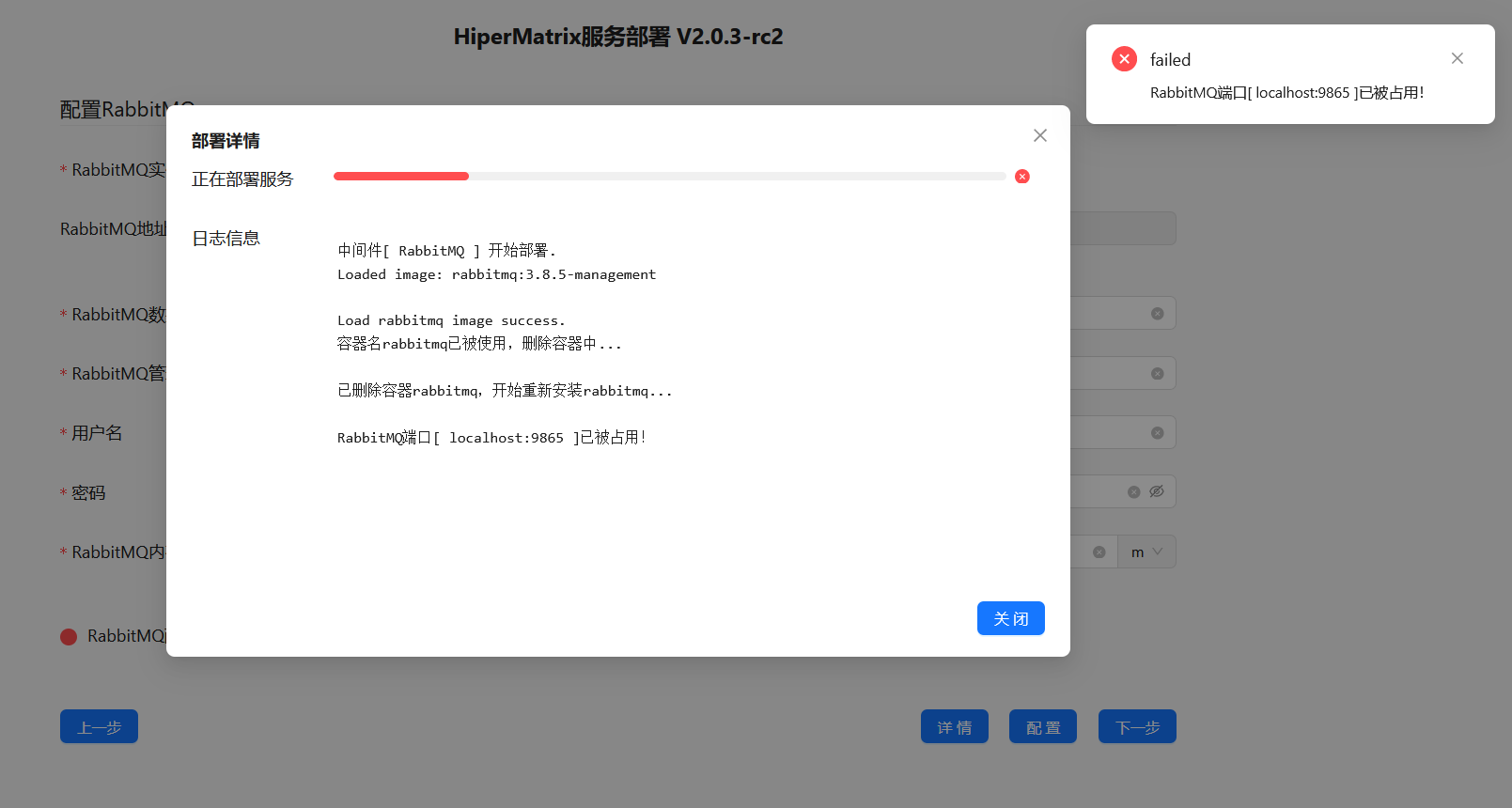
2、服务端口被占用:同理,业务服务端口端口被占用,只需要修改对应服务的端口再次点击开始即可;
3、部署完中间件之后,发现有参数需要修改:例如我部署完之后,发现需要修改rabbitmq数据端口为5673,修改完点击配置;
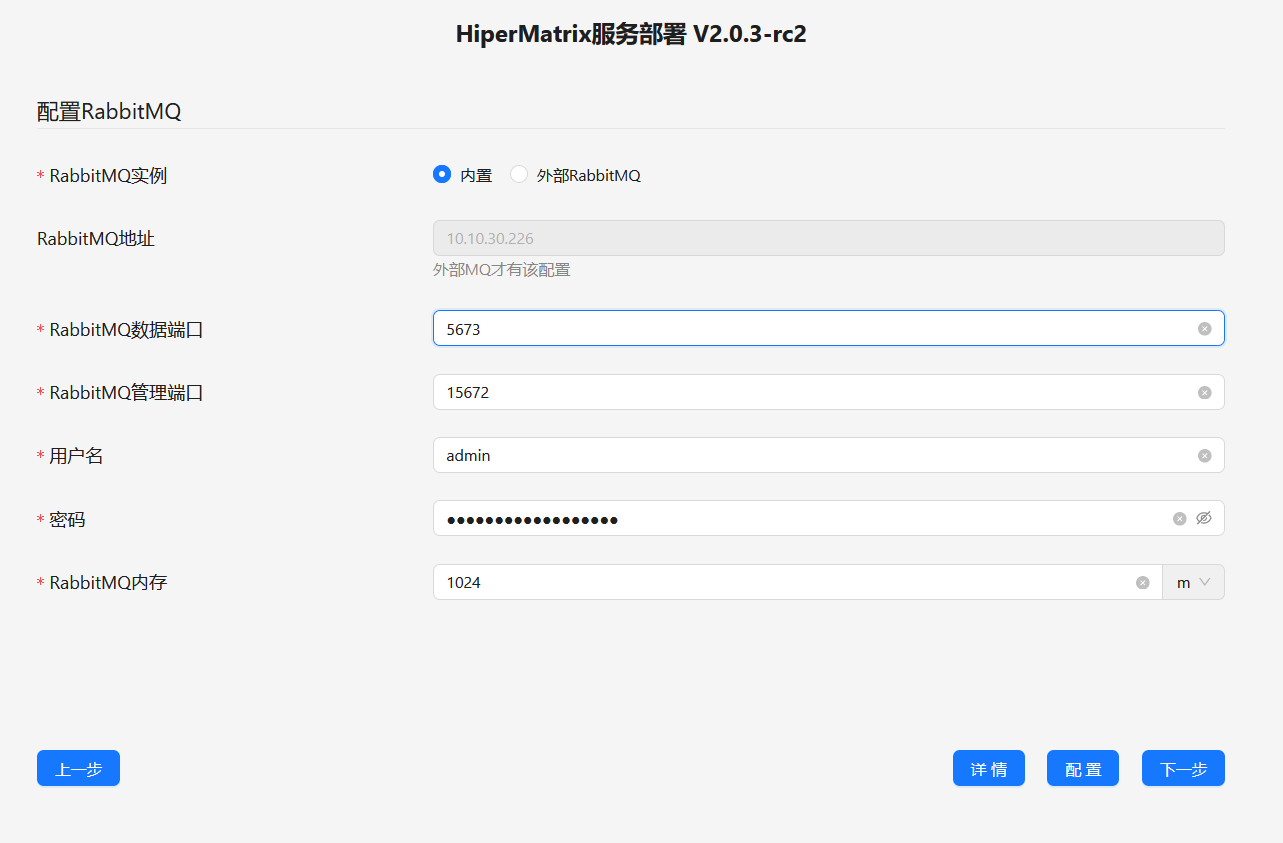
如果确实需要修改,点击确认即可,当然,之后所有的业务服务也需要重新部署。